카카오 브랜드 메시지 작성하기
브랜드 메시지는 카카오톡 채널을 활용해 마케팅 수신에 동의한 회원과 카카오톡 채널 친구 모두에게 광고성 메시지를 발송할 수 있는 메시지입니다.
카카오 메시지 발송을 위해 카카오톡 채널 연동과 캐시 충전이 반드시 필요합니다.아직 연동이 되지 않은 경우 카카오톡 채널 연동 가이드를 확인해주세요.
캐시 충전을 원하시면 핵클 팀([email protected])에 별도 문의해주세요.
Step 1. 캠페인 생성
브랜드 메시지 발송을 위해 사전 등록 절차가 필요합니다.
브랜드 메시지 발송 조건
대시보드 내 링크를 통해 브랜드 메시지 사용을 위해 필요한 자료를 제출해주세요.
- 채널 조건 (비즈니스 채널, 채널 친구 수 5만명 이상)
- 최근 3개월 이내 알림톡 발송 이력
- 광고(마케팅) 수신동의 증적 자료
- 문자, 카카오톡 등의 매체로 마케팅 수신 동의를 받고 있음을 확인할 수 있는 화면 이미지
그 외 문의사항은 핵클 팀 [email protected] 에 별도 문의해주세요.
메시지 생성하기
카카오톡 채널 연동 및 관련 서류 제출을 마쳤다면 카카오 메시지 우측 상단에 위치한 + 캠페인 만들기 버튼을 클릭해서 새로운 브랜드 메시지 캠페인을 생성하실 수 있습니다.
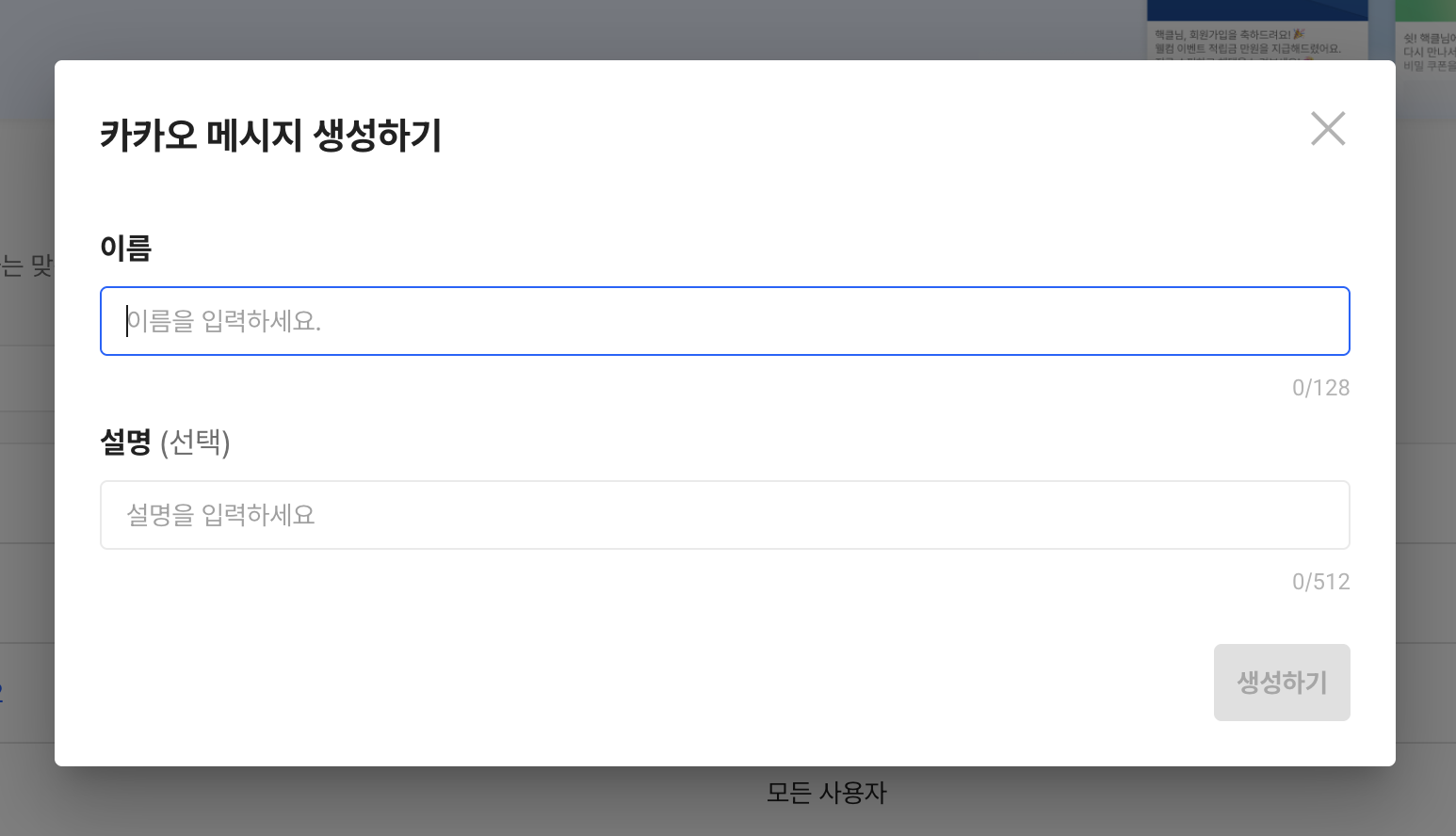
- 이름: 필수 항목으로, 진행하려는 캠페인의 이름을 입력합니다.
- 설명: 선택 항목으로, 설명이 있다면 다른 팀원이 어떤 캠페인을 진행하는지 이해하는데 많은 도움이 됩니다.
Step 2. 메시지 작성
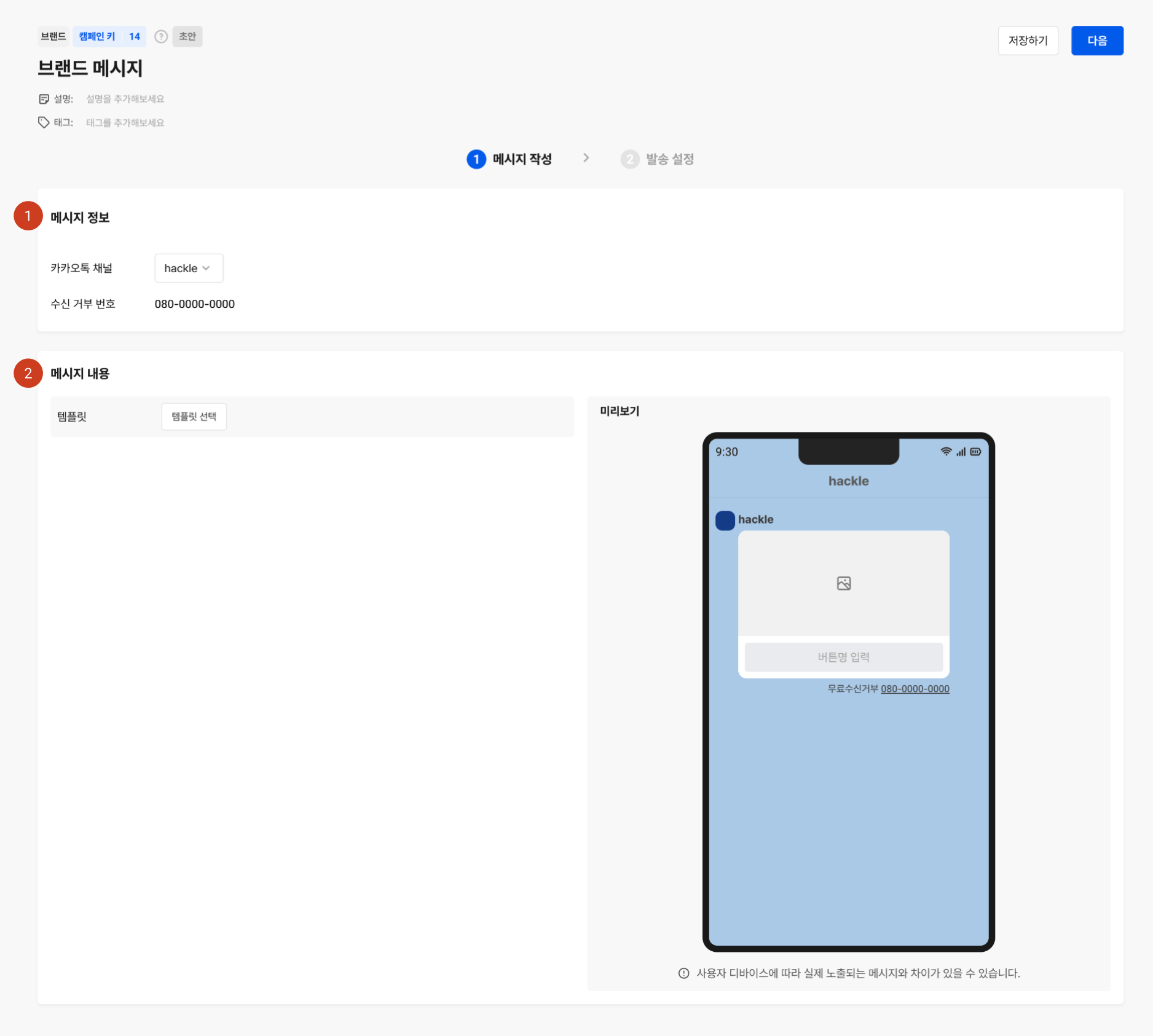
2-1. 메시지
캠페인을 생성하면 캠페인 키, 제목, 설명, 상태를 확인할 수 있습니다.
- 캠페인 키 : 캠페인을 구분하는 고유 값으로, 특정 캠페인에 노출된 사용자 등을 추출할때 활용될 수 있습니다.
- 캠페인 제목 / 설명 : 제목과 설명을 수정할 수 있습니다.
- 캠페인 상태 : 처음 캠페인을 만들면 '초안' 상태입니다. 상세한 캠페인 내용을 작성하고 저장한뒤에, 캠페인을 시작할 수 있습니다. 캠페인 내용을 수정하려면 상단의 [수정] 버튼을 클릭하세요.
2-2. 템플릿 선택
브랜드 메시지는 미리 생성한 템플릿 중 하나를 선택하여 발송할 수 있습니다. [템플릿 선택] 버튼을 클릭하여 모달 내에서 필요한 템플릿을 선택해주세요.
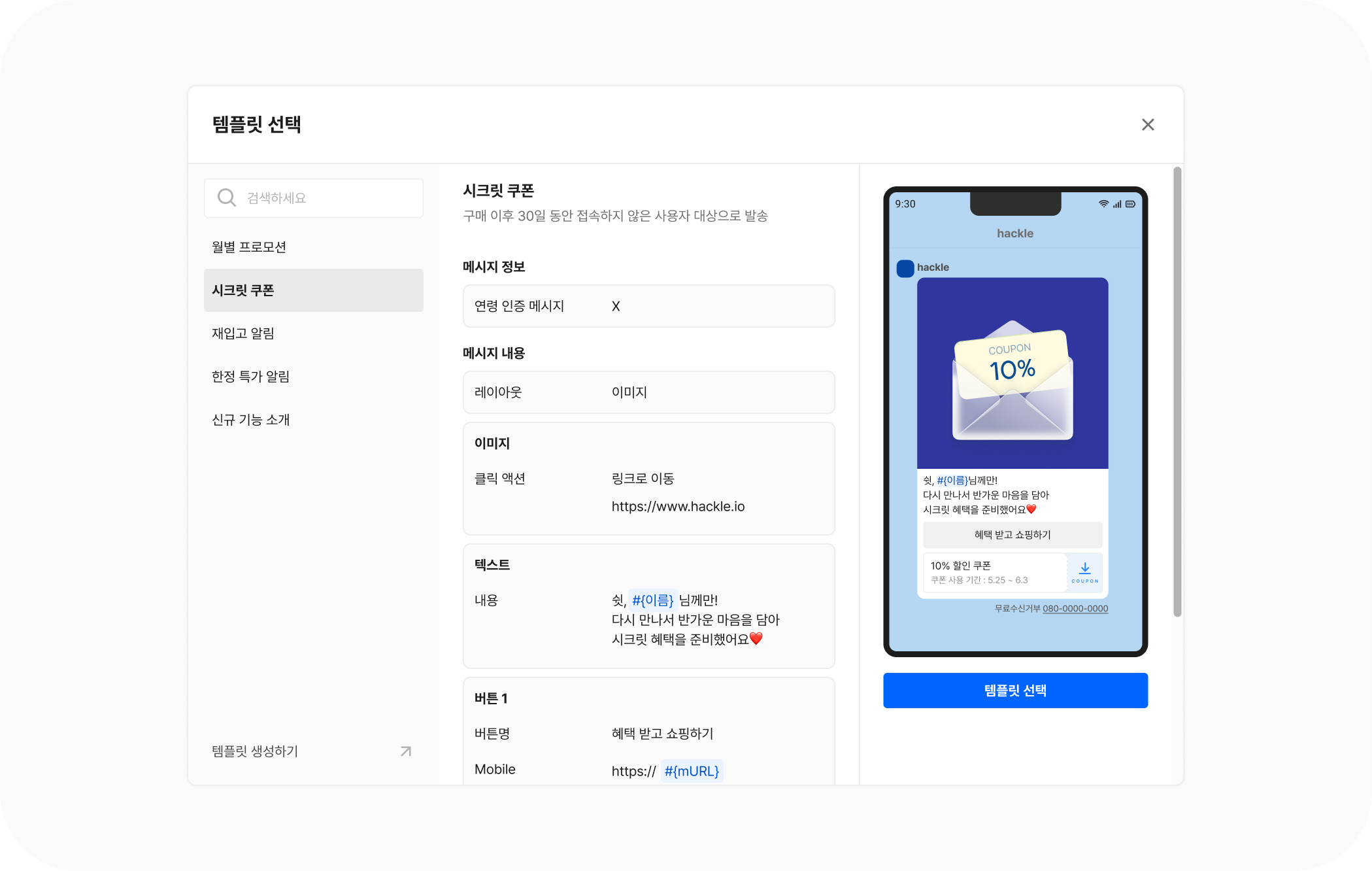
좌측 하단의 [템플릿 만들기]를 클릭하여 서비스에 맞는 메시지를 직접 작성할 수 있습니다.
템플릿은 저장 즉시 발송할 수 있으며, 카카오 메시지 목록 내 템플릿 관리 탭에서 생성 및 수정할 수 있습니다.
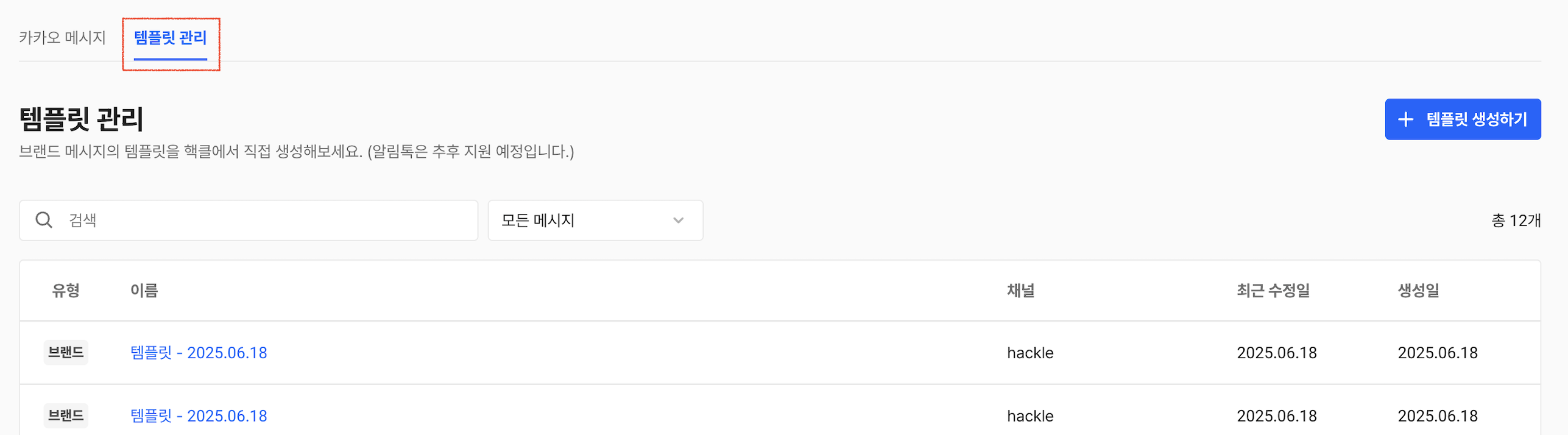
카카오 메시지 > 템플릿 관리
브랜드 메시지 제작가이드를 참고하여 서비스에 필요한 다양한 메시지 템플릿을 만들어보세요.
2-3. 개인화 변수 설정
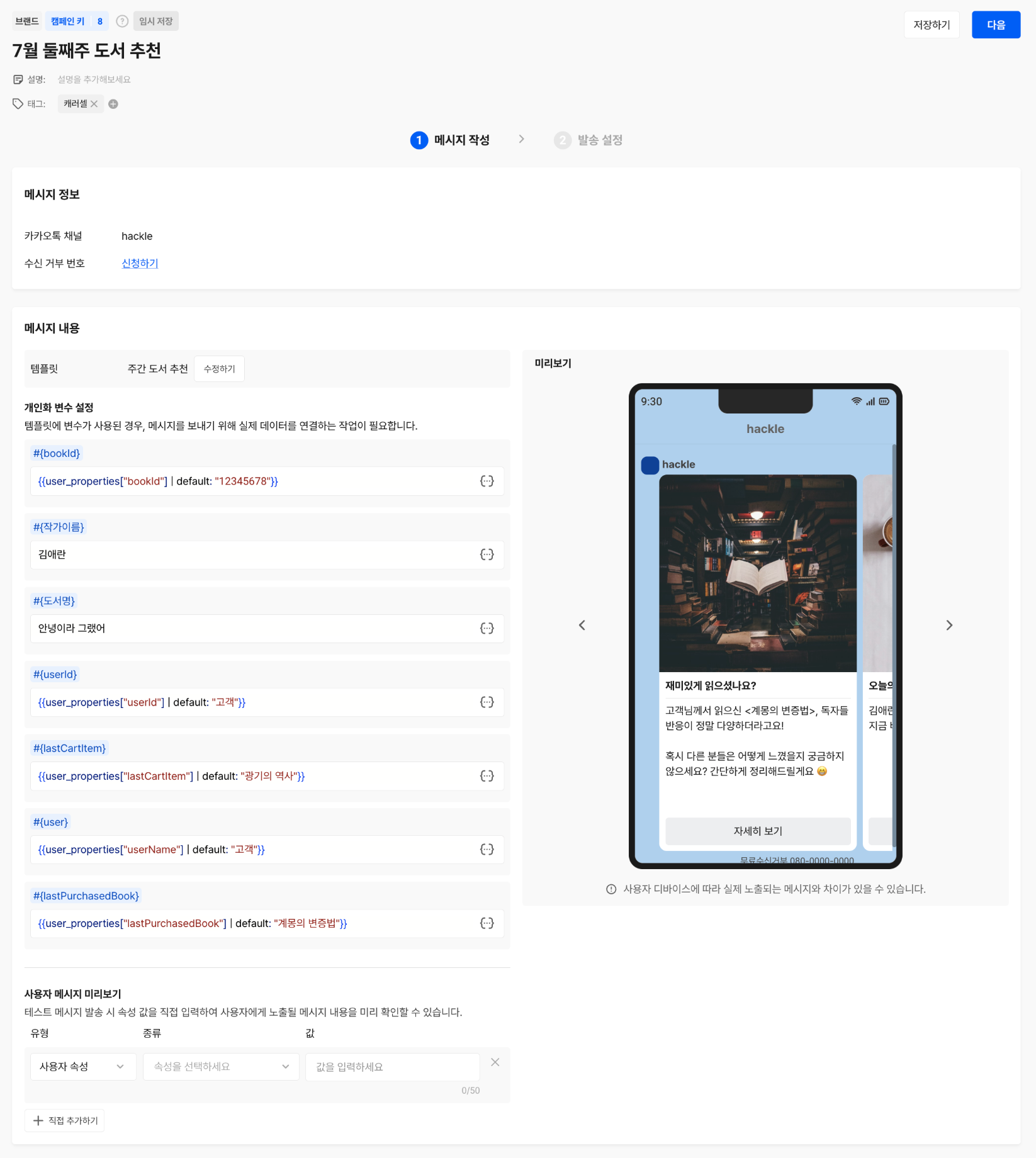
템플릿 내 개인화 변수를 설정한 경우, 변수의 실제 데이터를 연결하는 작업이 필요합니다. 직접 입력하거나 liquid 문법을 활용하여 사용자에게 맞춤형 메시지를 발송할 수 있습니다.
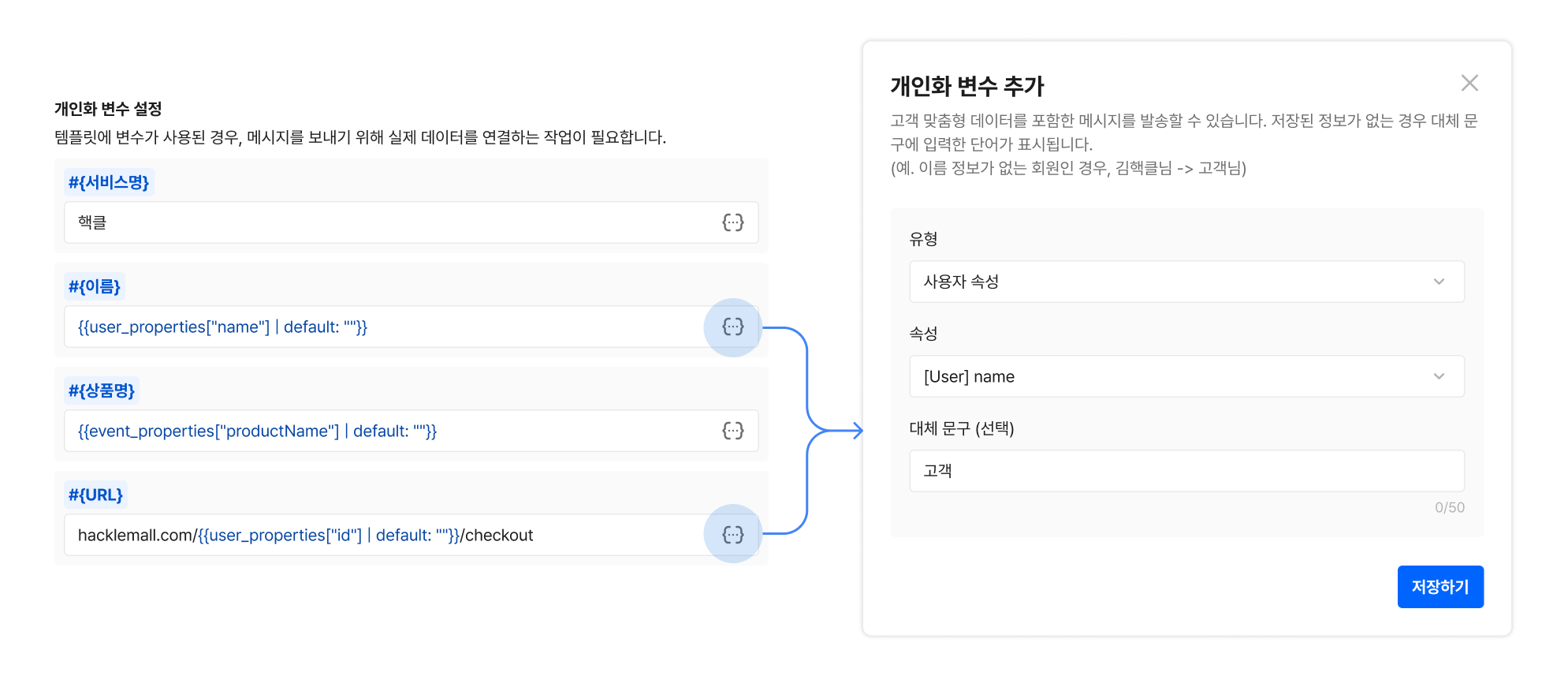
2-4 사용자 메시지 미리보기
사용자 메시지 미리보기는 개인화 문구가 제대로 동작하는지 확인하는 용도로 사용할 수 있습니다.
입력한 개인화 문구에 맞는 값을 넣어 오른쪽 미리보기에서 실제로 반영된 메세지를 바로 확인해보세요.
2-5. 메시지 저장
메시지를 모두 작성했다면 우측 상단의 [다음] 버튼을 눌러 발송 설정을 이어서 진행합니다. 또는 [저장하기]를 클릭하여 지금까지 작성한 내용을 저장할 수 있습니다.
테스트 메시지 발송하기
실제 디바이스에서 카카오 메시지를 미리 확인하고 싶다면, 테스트 발송 버튼을 클릭해주세요.
[초안] 상태에서는 테스트 메시지를 발송할 수 없습니다.
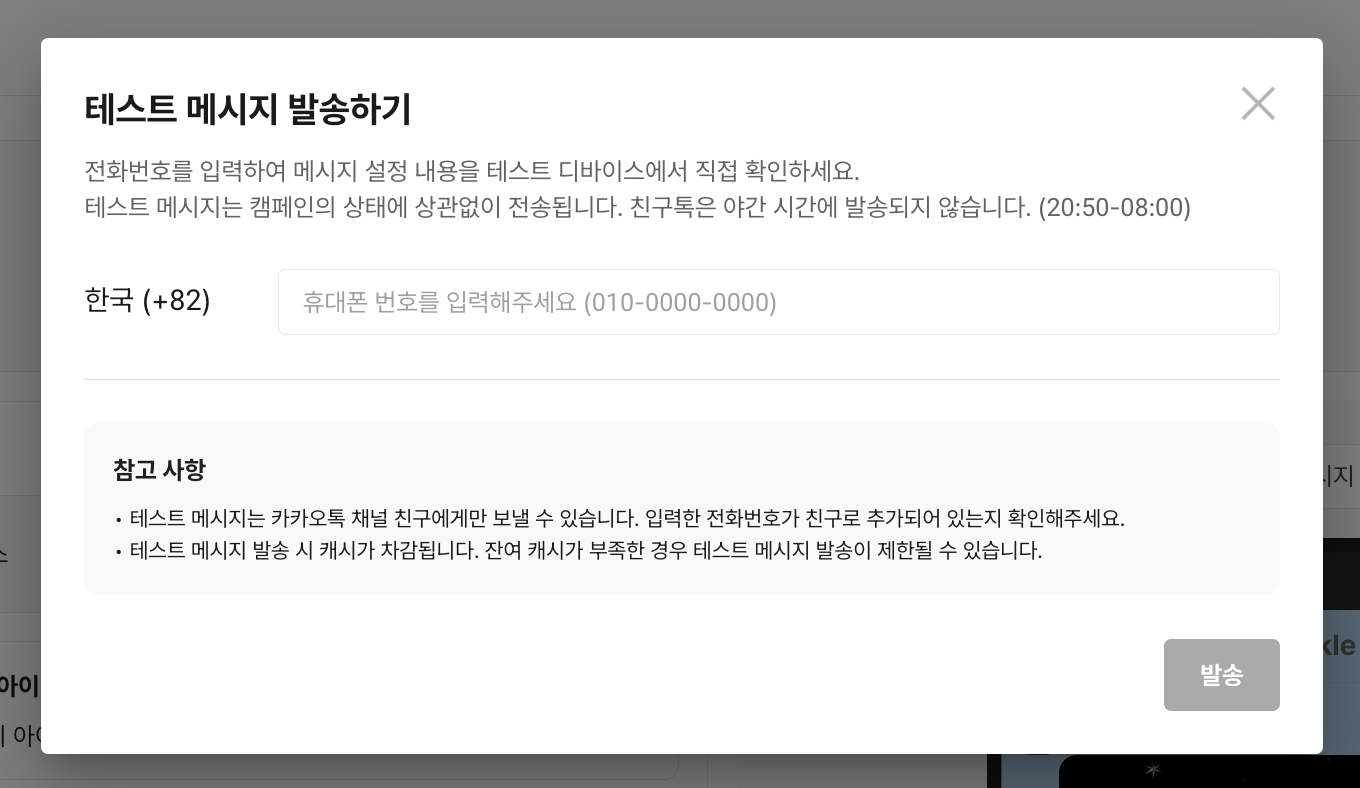
휴대폰 번호 입력 후 발송 버튼을 클릭하면, 해당 번호로 카카오 메시지가 전송됩니다.
- 테스트 메시지는 캠페인의 상태에 상관없이 전송됩니다. 친구톡은 야간 시간에 발송되지 않습니다. (20:50-08:00)
- 테스트 메시지는 카카오톡 채널 친구에게만 보낼 수 있습니다. 입력한 전화번호가 친구로 추가되어 있는지 확인해주세요.
- 테스트 메시지 발송 시 캐시가 차감됩니다. 잔여 캐시가 부족한 경우 테스트 메시지 발송이 제한될 수 있습니다.
메시지 발송을 위해 발송 설정을 이어서 진행해주세요.
Updated 4 months ago
